VLC è un lettore multimediale multipiattaforma gratuito e open source. È ricco di numerose funzionalità di modifica. VLC può tagliare/tagliare video? Questo post offre mostra come tagliare video in VLC e come tagliare video in alternativa a VLC:MiniTool MovieMaker.
Sebbene VLC sia un lettore multimediale per la riproduzione di video e audio, puoi usarlo per modificare i video. Uno dei vantaggi di VLC è che può tagliare/ritagliare video. Come tagliare video in VLC? Entriamo in questo post e troviamo la risposta!
Come tagliare video in VLC su Windows
Ecco come tagliare un video in VLC su Windows.
Passaggio 1. Vai al sito Web ufficiale di VLC, scarica e installa VLC sul tuo computer Windows.
Passaggio 2. Apri VLC, fai clic su Media nell'angolo in alto a sinistra della finestra e scegli Apri file... Quindi VLC riprodurrà automaticamente il video. Premi la Barra spaziatrice per mettere in pausa il video.
Passaggio 3. Nella barra dei menu, fai clic su Visualizza> Controlli avanzati e vedrai serval opzioni di controllo avanzato sopra la Riproduzione pulsante.
Passaggio 4. Sposta il dispositivo di scorrimento nel punto in cui desideri avviare la registrazione e premi il pulsante rosso Registra pulsante.
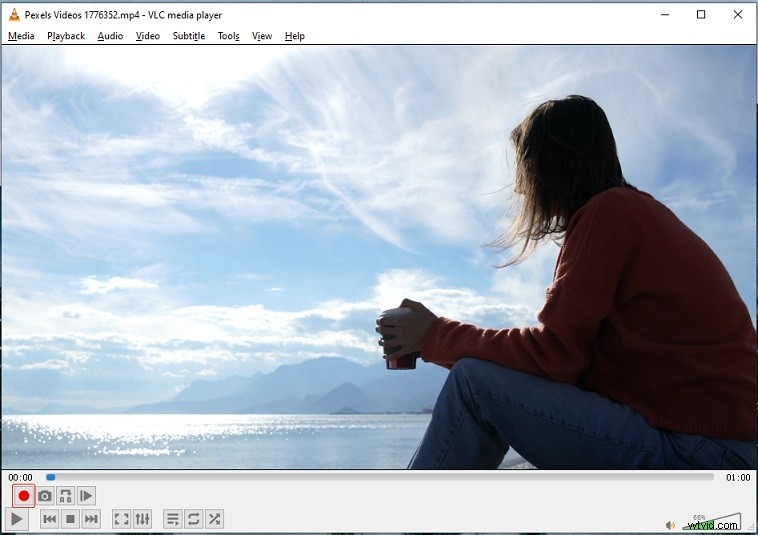
Passaggio 5. Fai clic su Riproduzione pulsante per riprodurre il video. Quando vuoi tagliare il video, fai clic sul Registra rosso pulsante per interrompere la registrazione.
Passaggio 6. Vai a Questo PC> Video per trovare il videoclip.
Come tagliare video in VLC su Mac
Ecco come tagliare un video in VLC su Mac.
Passaggio 1. Avvia VLC dopo averlo installato sul tuo PC.
Passaggio 2. Apri il video che desideri tagliare.
Passaggio 3. Sposta il punto iniziale del video nel punto in cui desideri avviare il clip e metti in pausa il video.
Passaggio 4. Quindi puoi specificare la posizione della directory predefinita prima di tagliare il video. Vai a VLC> Preferenze> Input/codec e fai clic su Sfoglia in Directory di registrazione o nome file per selezionare una cartella in cui salvare le registrazioni.
Passaggio 5. Passa a Visualizza> Controlli avanzati .
Passaggio 6. Premi Registra pulsante e riprodurre il video. Quando vuoi interrompere la registrazione, premi Registra pulsante.
Passaggio 7. Apri la cartella di salvataggio e troverai il video clip registrato.
Metodo alternativo:come tagliare un video con MiniTool MovieMaker
Se VLC non riesce a registrare un video clip correttamente, puoi utilizzare un editor video per tagliare il tuo video. Qui consiglia la migliore alternativa a VLC:MiniTool MovieMaker. È un semplice editor video con tutte le funzioni di editing video necessarie, come tagliare video, tagliare video, unire video, invertire video, accelerare video, ingrandire video e molto altro.
Ecco come tagliare un video in MiniTool MovieMaker.
Passaggio 1. Scarica e installa MiniTool MovieMaker. Quindi esegui il programma.
Passaggio 2. Fai clic su Importa file multimediali per importare il video che vuoi tagliare. Trascinalo e rilascialo sulla timeline.
Passaggio 3. Sposta la testina di riproduzione nel punto in cui desideri tagliare e fai clic su Dividi icona sulla testina di riproduzione.
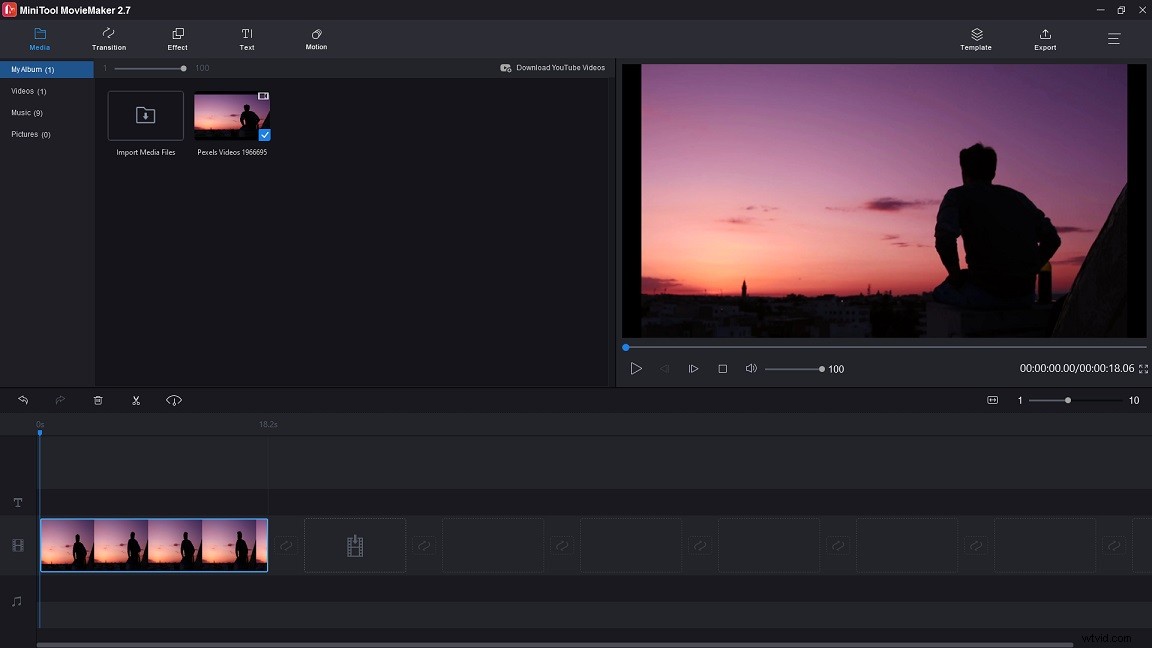
Passaggio 4. Scegli il clip indesiderato e premi Elimina chiave.
Passaggio 5. Fai clic su Esporta per esportare il videoclip.
Conclusione
Questo è tutto su come tagliare un video in VLC. Se hai domande su questo post, lascia una risposta!
